検証条件
『Corator DS』がIntelのLGA 775 プラットフォームでどのようなパフォーマンスを発揮するのか検証していきます。
検証に当たって利用した機材およびBIOS設定は以下の通りです。検証条件は『CPUクーラー検証レギュレーション for Intel LGA 775』に準じていますので、利用した負荷テストなど、詳しくはそちらをご覧ください。
検証機材一覧
CPU |
Core 2 Extreme QX9650 (3.0GHz/FSB:1333MHz/L2:6MB/TDP:130W)
|
|---|---|
Motherboard |
DFI 『LP UT P35-T2R』 (Intel P35 Express Chipset + ICH9R)
|
メモリ |
PATRIOT 『PSD24G800KH』 (DDR2-800(CL5) 2GB×2)
|
ビデオカード |
S3 Chrome 430 GT (VRAM:GDDR2-1000-256MB)
|
HDD |
HGST 『Travelstar 5K250』(250GB)
|
電源 |
Silver Stone『SST-OP1000E-SP』(1000W)
|
ケース |
無し (バラック組み)
|
OS |
Windows 7 Ultimate 64bit
|
グリス |
OCZ Freeze Extreme
|
BIOS設定一覧
3.0GHz
3.6GHz
4.0GHz
FSB × CPU倍率
333MHz×9
400MHz×9
400MHz×10
CPU電圧
Auto(1.24500V)
1.30000V
1.42500V
C1E & EIST
ON
OFF
OFF
メモリクロック
DDR2-800 (400MHz)
DDR2-800 (400MHz)
DDR2-800 (400MHz)
メモリレイテンシ
CL5-5-5-15
CL5-5-5-15
CL5-5-5-15
メモリ電圧
1.904V
1.904V
1.904V
『Corator DS』と冷却性能を比較する製品として、以下のCPUクーラーを用意しました。
『Corator DS』のLGA 775用のリテンションは、バックプレートを使ったネジ止めタイプとなっています。バックプレートや使用する金具はLGA 1156/1366と供用となっているので、基本的な取り付け方はLGA 775と同じです。
Intel用リテンションキット
Intel用取り付けマニュアル
LGA 775/1156/1366共用バックプレート
固定用のネジ
取り付けるソケットに合った位置にバックプレートに固定ネジを差し込む。
マザーボード裏側からネジを差し込む。
ネジが外れないように注意しながら裏返す。
ネジに黒色のスペーサーを差し込む。
スペーサーの上に金具を取り付け。
金具を固定する。(金具の穴位置に注意)
本体をヒートシンクを載せ、ネジ止めする。(取り付け方向に注意)
ヒートシンク固定後、ファンを取り付ける。
取り付け完了。
マザーボードを外さなければ取り付けられない可能性が高いですが、シンプルな固定方法なので取り付けの難易度は低い方だと思います。バックプレートに差し込んだネジもそれなりに抜けづらいので、マザーボードを反転する際に脱落するようなことも無く取り付けられるはずです。
ただし、ファンの吸気側と排気側で放熱フィンの枚数が違うという放熱部の仕様ゆえ、ヒートシンク固定時に取り付け方向を間違えないように注意しなければなりません。フィン枚数の違いは目視でも十分確認できるレベルなので、取り付け前に良く確認すれば問題ないでしょう。
TDP 130Wの『Core 2 Extreme QX9650』を、定格で動作させた際の冷却性能比較結果です。
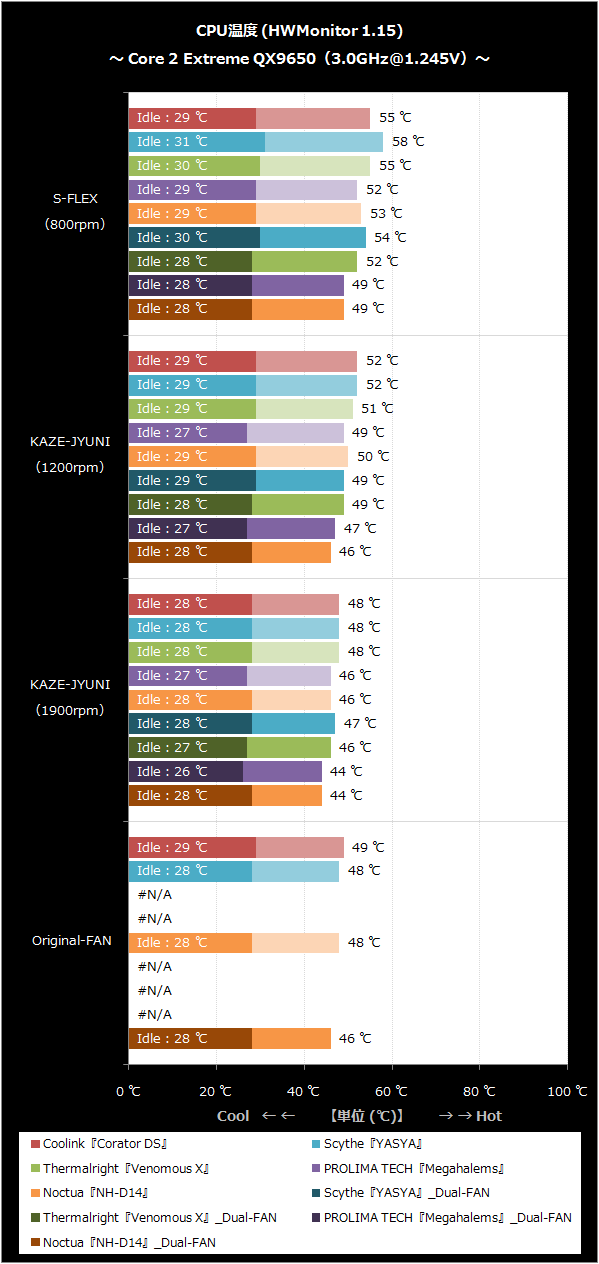
ソフトウェア測定結果(HWMonitor 1.15)
実測結果(どこでも温度計2)
『Corator DS』搭載時のCPU温度は、Scythe『夜叉』やThermalright『Venomous X』に近い結果を記録しています。高い冷却性能を誇る『Megahalems』や『NH-D14』といったハイエンドCPUクーラーや、デュアルファンを搭載した他の製品にこそ及ばないものの、低速から高速まで搭載したファンに応じたパフォーマンスを発揮しており、シングルファンの結果としてはまずまずと言ったところですね。
この条件ではハイエンドCPUクーラーとの温度差もさほど大きいものではなく、いずれのCPUクーラーもしっかり冷却できていると見ていいでしょう。
周辺冷却については、搭載ファンの風量が上がっても電源部(PWM・VRM)やチップセットの温度が下がりづらいという傾向があるようです。メモリ温度については他の製品と大差ありませんが、周辺部への影響力はあまり大きく無いようですね。
とはいえ、この条件では気にするほど温度が上昇している訳ではありませんし、他の製品と比較して明らかに温度が高いという訳でもありません。定格レベルでの運用であれば、周辺部の冷却に特に気を使う必要はないでしょう。
『Core 2 Extreme QX9650』を定格の3.0GHz@1.245Vから、3.6GHz@1.300Vにオーバークロックして動作させた際の冷却性能比較結果です。 この条件では、C1EやEISTと言った省電力機能はオフにしています。
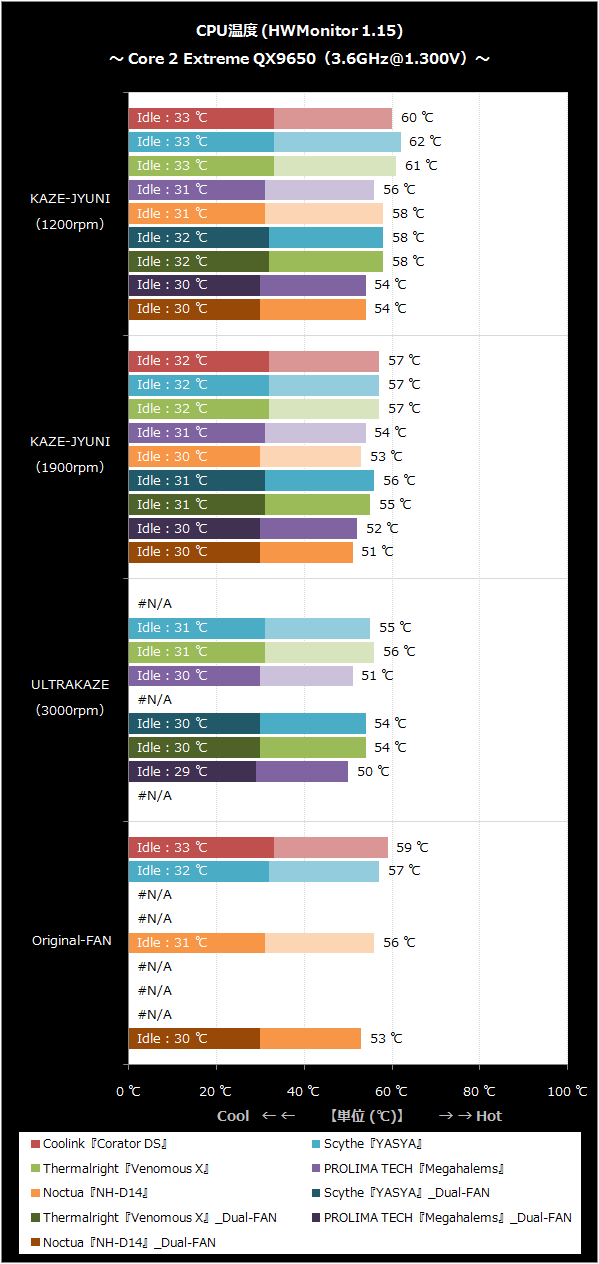
ソフトウェア測定結果(HWMonitor 1.15)
実測結果(どこでも温度計2)
『Corator DS』には38mm厚のファンを搭載できないため、『ULTRA KAZE 3000rpm』搭載時のスコアが取れていませんが、CPU温度に関しては、定格時と同じく『夜叉』や『Venomous X』とほぼ同程度の結果となっています。パフォーマンスの近い『夜叉』や『Venomous X』と比べると、風量・風圧の強い『KAZE-JYUNI 1900rpm』搭載時はほぼ互角ですが、低速ファンの『KAZE-JYUNI 1200rpm』搭載時はやや優勢と言った感じです。
オリジナルファンを含めた全てのファンとの組み合わせでCPU温度を60℃以下に抑えており、CPU冷却に関しては十分なパフォーマンスを発揮していると言って良いかと思います。ただ、定格動作時より発熱量が増したこの条件では、冷却性能だけをみると上位の『NH-D14』やデュアルファン搭載製品にやや見劣りする感はありますね。
周辺冷却に関しては、デュアルファンを搭載した他の製品に比べるとやや高めですが、シングルファンとしては特に他の製品と差は大きくありません。良くも悪くもサイドフロー型CPUクーラーなりのパフォーマンスと言った感じでしょうか。
『Core 2 Extreme QX9650』を定格の3.0GHz@1.245Vから、4.0GHz@1.425Vにオーバークロックして動作させた際の冷却性能比較結果です。 この条件ではC1EやEISTと言った省電力機能はオフにしています。
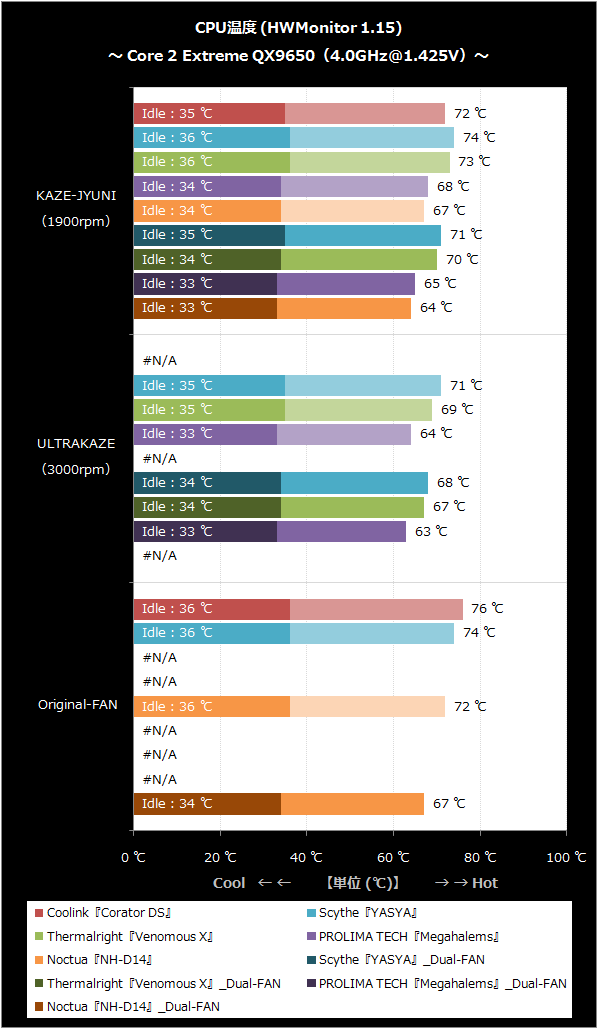
ソフトウェア測定結果(HWMonitor 1.15)
実測結果(どこでも温度計2)
38mm厚ファンを搭載できない『Corator DS』のデータは、オリジナルファンと『KAZE-JYUNI 1900rpm』搭載時のみとなっています。同一ファンを搭載した『夜叉』や『Venomous X』を僅かに下回る温度を記録し、『KAZE-JYUNI 1900rpm』を2基搭載した両製品ともさほど差のない結果を残しています。
一方で冷却性能上位の『NH-D14』や『Megahalems』との差は小さく無く、『KAZE-JYUNI 1900rpm』を1基搭載した同条件であっても4~5℃の差をつけられています。『NH-D14』に至っては、回転数も風量も少ないオリジナルファン(140mm角25mm厚、1300rpm)搭載時に、『KAZE-JYUNI 1900rpm』を搭載した『Corator DS』と同じ結果を記録しており、ハイエンド製品との性能差を感じさせられます。
周辺冷却に関しては大幅に昇圧していることもあってか、全製品ともシングルファン時には電源部のPWMチップが80℃近くまで上昇するという厳しい状況となっています。そんな中でも、オリジナルファンを搭載した『Corator DS』は92℃にまで上昇してしまっており、CPUクーラーの影響力のみではPWMチップを冷却するのは厳しい結果となっています。
元々周辺パーツへの影響力の少ないサイドフロー型CPUクーラーの中で、『Corator DS』の周辺冷却性能が特に低いという訳ではありません。しかし、デュアルファン化によってある程度影響力を強化出来る製品と比較すると、これほど電源部が発熱するような環境・条件で運用するには、しっかりしたエアフローを構築しないと厳しそうです。
静音志向の製品にどこまでコストを掛けられるか
今回の冷却性能検証では、定格時や電圧の上げ幅の小さい3.6GHz@1.300V時であれば低速ファンとの組み合わせでも十分なパフォーマンスを発揮していましたが、大幅な昇圧を施した場合はやや厳しい結果となりました。
8mm径4本というヒートパイプ数やシングルファンしか搭載できないという仕様から、空冷最上位クラスの製品並みのパフォーマンスを期待することが厳しいのは予想できたことですし、元々静音志向が強い製品であることを考えると、絶対的な冷却性能で上位の製品に及ばないのは仕方のない事でしょう。
では、「静音志向の製品として本製品を見た場合どうなのか?」という話ですが、定格動作はもちろん定格電圧でのOC程度なら、付属ファンで十分に冷やす事のできるだけのパフォーマンスは持っていますし、環境によりますが多少の昇圧も十分処理できるでしょう。
性能に関してはなかなか。となれば問題はコストパフォーマンスです。『Venomous X』はともかく、ファン付きで安価な『夜叉』に対して3.6GHz@1.300Vで明確な差を付けられていない以上、いくら『Corator DS』が優秀なファンを備えているとはいえ、6,980円という販売価格ではコストパフォーマンスに優れているとは言えません。
絶対的な冷却性能を誇る製品なのであれば、コストパフォーマンスを問わずに選択する価値は確かにあります。しかし、『Corator DS』がそうでない製品である以上、コストパフォーマンスは製品選びにおいて重要な要素です。
製品の作りや付属品の梱包、取り付けの容易さなどはしっかりしていますし、メーカー公開の互換性リストで事前に取り付けの可不可をチェックできる点など、性能面以外で『Corator DS』の魅力は確かにあります。あとは、静音志向のCPUクーラーに6,980円を出せるか否か、ユーザーの価値観次第ということになりそうです。
おまけ:CPUの接地状況
ファーストインプレッションでも紹介したように、『Corator DS』はヒートパイプとアルミという構成だった従来のヒートパイプ直接接地型のベース面とは違い、ヒートパイプの間を埋めるのに熱伝導率の高い銅を採用しているため、例え直接ヒートパイプにCPUが触れなくとも、従来のものよりは効率的に熱を伝えることができるようになっています。
とはいえ、やはり接地しないよりはしっかり接地していた方がヒートパイプにしっかり熱を伝えられるでしょう。と言う訳で、検証終了後にCPUから取り外した『Corator DS』のベース面をチェックしてみました。
グリスの付き方を見ると、中央のヒートパイプにはしっかり接地していますが、外側の2本に関しては半分程度しか接地していなかったようです。
この程度の差が、どの程度パフォーマンスに影響を与えているのかは分かりませんが、LGA 775よりもヒートスプレッダの大きいLGA 1366やSocket AM3なら多少パフォーマンスに差が表れるかもしれませんね。
お知らせ
Coolink『Corator DS』の検証記事については、CoolingLab様より提供頂いたサンプル品を使わせて頂きました。下記条件にご了承頂いた上でサンプル品を提供下さったCoolingLab様のご理解とご協力に感謝いたします。
- 記事内容に干渉しないこと
- サンプル品を提供頂いたこと及び、条件にご了承頂いている旨の記載。
機材提供:CoolingLab http://www.coolinglab.com/

 HOME
HOME

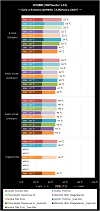
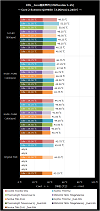
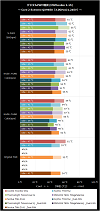
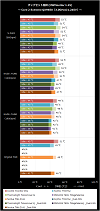
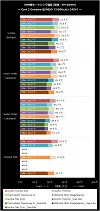
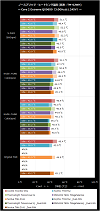
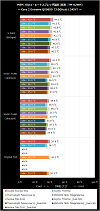
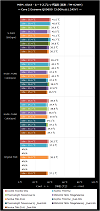
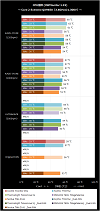
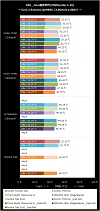
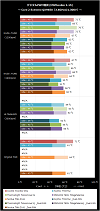
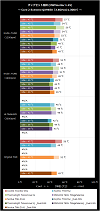
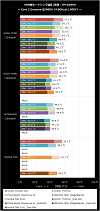
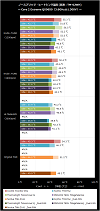
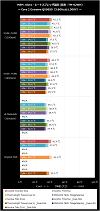
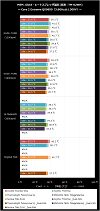
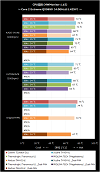
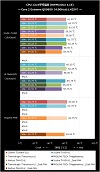
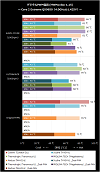
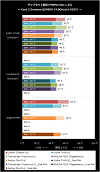
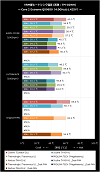
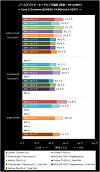
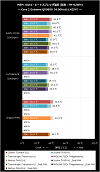
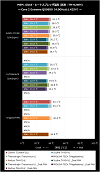
 CoolingLab
CoolingLab